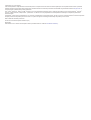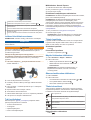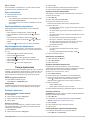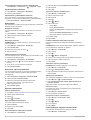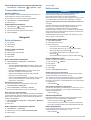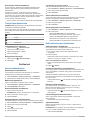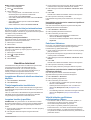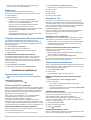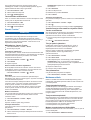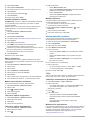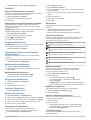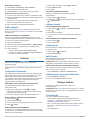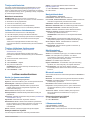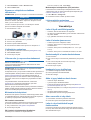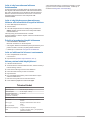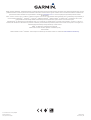© 2016 Garmin Ltd. tai sen tytäryhtiöt
Kaikki oikeudet pidätetään. Tekijänoikeuslakien mukaisesti tätä opasta ei saa kopioida kokonaan tai osittain ilman Garmin kirjallista lupaa. Garmin pidättää oikeuden muuttaa tai parannella
tuotteitaan sekä tehdä muutoksia tämän oppaan sisältöön ilman velvollisuutta ilmoittaa muutoksista tai parannuksista muille henkilöille tai organisaatioille. Osoitteessa www.garmin.com on
uusimmat päivitykset ja lisätietoja tämän tuotteen käyttämisestä.
ANT+
®
,
Garmin
®
, Garmin logo, TracBack
®
ja
VIRB
®
ovat Garmin Ltd:n tai sen tytäryhtiöiden tavaramerkkejä, jotka on rekisteröity Yhdysvalloissa ja muissa maissa. BaseCamp
™
, myGarmin
™
,
myTrends
™
,
nüMaps Guarantee
™
,
nüMaps Lifetime
™
ja
trafficTrends
™
ovat Garmin Ltd:n tai sen tytäryhtiöiden tavaramerkkejä. Näitä tavaramerkkejä ei saa käyttää ilman yhtiön Garmin
nimenomaista lupaa.
Sana Bluetooth
®
ja vastaavat logot ovat Bluetooth SIG, Inc:n omaisuutta, ja yhtiöllä Garmin on lisenssi niiden käyttöön. microSD
™
on SD-3C:n tavaramerkki. Windows
®
on Microsoft Corporationin
rekisteröity tavaramerkki Yhdysvalloissa ja/tai muissa maissa. iPod
®
ja
Mac
®
ovat Apple Inc:n rekisteröityjä tavaramerkkejä Yhdysvalloissa ja muissa maissa.
BMW
®
on BMW AG:n rekisteröity tavaramerkki.
Tämä luokan III tuote tarvitsee rajoitetun virtalähteen (LPS).
M/N: A03069
Tällä tuotteella on ANT+
®
sertifiointi. Yhteensopivien tuotteiden ja sovellusten luettelo on osoitteessa www.thisisant.com/directory.

Aloitus
VAROITUS
Lue lisätietoja varoituksista ja muista tärkeistä seikoista laitteen
mukana toimitetusta Tärkeitä turvallisuus- ja tuotetietoja -
oppaasta.
Yhteystiedot
Jos
BMW Navigator laitteen käytössä ilmenee ongelmia tai
sinulla on kysyttävää, ota yhteys BMW Motorrad myyjään.
Akun asentaminen
1
Etsi laitteen pakkauksessa toimitettu ruuvitaltta
À
.
2
Etsi laitteen pakkauksessa toimitettu litiumioniakku.
3
Löysää ruuvit ja irrota akkukotelon kansi.
4
Aseta tarvittaessa microSD
™
kortti
Á
laitteeseen.
5
Aseta akku kaapeli ylöspäin.
6
Liitä akun liitin
Â
akkuliitäntään
Ã
.
7
Aseta akkulokeron kansi paikalleen yläreunasta alkaen
Ä
.
8
Sulje akkulokeron kansi
Å
ja kiristä ruuvit.
HUOMAUTUS: älä kiristä ruuveja liian tiukalle.
Laitteen käynnistäminen
HUOMAUTUS:
laite käynnistyy automaattisesti, jos se on
valinnaisessa moottoripyörä- tai autotelineessä ja yhteydessä
ulkoiseen virtalähteeseen.
Paina virtapainiketta.
Laitteen sammuttaminen
1
Paina virtapainiketta, kunnes näyttöön tulee kehote.
Kehote näkyy viiden sekunnin kuluttua. Jos vapautat
virtapainikkeen, ennen kuin näet kehotteen, laite siirtyy
lepotilaan.
2
Valitse
Pois.
Laitteen asetusten nollaaminen
Voit nollata laitteen, jos se lakkaa toimimasta.
Paina virtapainiketta 10 sekuntia.
Akun irrottaminen
Voit irrottaa akun, jos et aio käyttää laitetta pitkään aikaan.
1
Löysää ruuvit ja irrota akkukotelon kansi.
2
Paina akun liittimen vapautuskielekettä
À
pitkään ja vedä
liitintä poispäin laitteesta
Á
.
Laitteen asentaminen
moottoripyörätelineeseen
HUOMIO
Varmista ennen ajamista, että salvan yläosa on tasainen ja sekä
laitteen että telineen tasalla.
HUOMAUTUS: moottoripyöräteline ei sisälly kaikkiin sarjoihin.
1
Aseta laitteen alaosa telineeseen.
2
Kallista laitetta taaksepäin, kunnes se napsahtaa paikalleen
ja salvan yläosa on moottoripyörätelinettä ympäröivän pinnan
tasalla.
HUOMAUTUS: irrota laite moottoripyörätelineestä, ennen kuin
kiinnität akkulaturin moottoripyörään. Irrota laite painamalla
telineen sivussa olevaa vapautuspainiketta
À
.
Tietoja moottoripyörätelineestä
Voit käyttää laitteen tiettyjä ominaisuuksia moottoripyörätelineen
painikkeilla.
HUOMAUTUS:
moottoripyörän mukana toimitetuissa oppaissa
on lisätietoja Navigator-laitteen kiinnitysvaihtoehdoista.
Aloitus 1

À
Valitsemalla voit lähentää ja loitontaa karttaa.
Valitsemalla voit käyttää toimintoa, jossa on merkintä tai .
Á
Valitsemalla voit näyttää kartan, kompassin, ajotietokoneen ja
mediasoittimen.
Voit avata kirkkausasetukset koskettamalla tätä pitkään.
Â
Valitsemalla kuulet nykyisen opastuksen, kun Bluetooth
®
kypärä tai
kuuloke on liitetty.
Voit avata äänenvoimakkuusasetukset koskettamalla tätä pitkään.
Laitteen kiinnittäminen autossa
HUOMAUTUS: autoteline sisältyy valinnaiseen autosarjaan.
HUOMAUTUS
Tarkista paikalliset tuulilasikiinnitykseen liittyvät lait, ennen kuin
kiinnität laitteen.
VAROITUS
Tämä tuote sisältää litiumioniakun. Voit välttää henkilövahingot
ja tuotteen vaurioitumisen säilyttämällä laitetta suojattuna
suoralta auringonvalolta.
Älä käytä imukuppikiinnitystä moottoripyörässä.
Lue lisätietoja varoituksista ja muista tärkeistä seikoista laitteen
mukana toimitetusta Tärkeitä turvallisuus- ja tuotetietoja -
oppaasta.
1
Liitä auton virtajohdon
À
pieni pää autotelineen sivussa
olevaan liitäntään
Á
.
2
Poista imukupista kirkas muovisuojus.
3
Puhdista ja kuivaa tuulilasi ja imukuppi nukkaamattomalla
liinalla.
4
Paina imukuppi
Â
tuulilasiin ja käännä vipu
Ã
taaksepäin
tuulilasia kohti.
5
Napsauta teline kiinni imukupin varteen.
6
Aseta laitteen alaosa telineeseen.
7
Kallista laitetta taaksepäin, kunnes se napsahtaa paikalleen.
8
Liitä ajoneuvon virtajohto virtalähteeseen.
Tuki ja päivitykset
Garmin Express
™
(garmin.com/express) helpottaa näiden
palvelujen käyttöä Garmin
®
laitteissa.
• Tuotteen rekisteröiminen
• Tuoteoppaat
• Ohjelmistopäivitykset
• Kartta- tai kenttäpäivitykset
Määrittäminen:
Garmin Express
1
Liitä laite tietokoneeseen USB-kaapelilla.
2
Siirry osoitteeseen garmin.com/express.
3
Seuraa näytön ohjeita.
Elinikäisten karttapäivitysten aktivoiminen
HUOMAUTUS: elinikäiset karttapäivitykset eivät koske tuotteita,
joissa ei ole esiladattuja karttoja.
HUOMAUTUS:
elinikäisestä karttapäivityspalvelusta saat
karttapäivityksiä, kun Garmin tuo niitä tarjolle, yhden
yhteensopivan Garmin tuotteen käyttöiän aikana tai niin kauan
kuin Garmin vastaanottaa karttatietoja kolmannen osapuolen
toimittajalta. Lisätietoja tuotteen käyttöiän merkityksestä ja
muista tärkeistä käyttöehdoista on osoitteessa
www.garmin.com
/numapslifetime.
1
Siirry osoitteeseen www.garmin.com/express.
2
Seuraa näytön ohjeita.
HUOMAUTUS: rekisteröimällä laitteen voit vastaanottaa
sähköposti-ilmoituksia, kun karttapäivitys on saatavilla.
Tietoja lepotilasta
Lepotilan avulla voit säästää akun virtaa, kun et käytä laitetta.
Lepotilassa laite käyttää erittäin vähän virtaa, ja akun lataus
riittää moneksi viikoksi, kun laite on lepotilassa.
Siirtäminen lepotilaan
Paina .
Poistuminen lepotilasta
Kun laite on lepotilassa, paina .
Näytön kirkkauden säätäminen
1
Valitse Asetukset > Näyttö >
Kirkkaus
.
2
Valitse vaihtoehto:
• Säädä näytön kirkkautta valitsemalla tai .
• Säädä kirkkautta automaattisesti valitsemalla
Automaattinen
.
HUOMAUTUS: automaattinen kirkkausasetus on
käytettävissä ainoastaan, kun laite on kiinnitetty
moottoripyörään.
Äänenvoimakkuuden säätäminen
1
Valitse
Tilavuus.
2
Valitse vaihtoehto:
• Voit säätää äänenvoimakkuutta valitsemalla tai .
• Voit mykistää laitteen valitsemalla .
• Katso lisää vaihtoehtoja valitsemalla .
Tilarivin kuvakkeet
Tilarivi sijaitsee päävalikon yläreunassa. Tilarivin kuvakkeet
näyttävät tietoja laitteen ominaisuuksista. Valitsemalla joitakin
kuvakkeita voit muuttaa asetuksia tai näyttää lisätietoja.
GPS-signaalin tila.
Tekniikan Bluetooth tila (näkyy, kun Bluetooth on käytössä).
Yhteydessä Smartphone Linkiin.
Kulkuvälinetilan osoitin. Valittavissa on auto-, moottoripyörä-
tai linnuntietila.
Nykyinen aika.
Akun tila.
Kulkuvälinetilan valitseminen
Valitse .
2 Aloitus

Akun tiedot
Kun laite liitetään virtalähteeseen, sen akku alkaa latautua.
tilarivillä osoittaa sisäisen akun tilan.
Ajan asettaminen
1
Valitse päävalikosta aika.
2
Valitse vaihtoehto:
• Voit määrittää ajan automaattisesti GPS-tietojen avulla
valitsemalla Automaattinen
.
• Voit määrittää ajan manuaalisesti vetämällä numeroita
ylös tai alas.
Näyttöpainikkeiden käyttäminen
Näyttöpainikkeilla voit käyttää laitteen sivuja, valikkoja ja
valikkokohtia.
• Palaa edelliseen valikkonäyttöön valitsemalla .
• Palaa päävalikkoon pikaisesti painamalla -painiketta
pitkään.
• Vieritä luetteloita tai valikkoja valitsemalla tai .
• Voit vierittää nopeammin painamalla - tai -painiketta
pitkään.
• Valitsemalla voit avata nykyisen näytön pikavalikon.
Näyttönäppäimistön käyttäminen
Lisätietoja näppäimistöasettelun vaihtamisesta on kohdassa
Kieli- ja näppäimistöasetukset (
Kieli- ja näppäimistöasetukset,
sivu 14).
• Valitsemalla voit poistaa hakumerkinnän.
• Poista merkki -painikkeella.
• Valitsemalla voit valita näppäimistön kielitilan.
• Valitsemalla voit kirjoittaa välimerkkejä ja muita
erikoismerkkejä.
• Valitsemalla voit muuttaa kirjainkokoa.
Tietoja sijainneista
Laitteeseen ladatut kartat sisältävät sijainteja, kuten ravintoloita,
hotelleja, autopalveluja ja tietoja kaduista. Luokkien avulla voit
selata lähellä sijaitsevia yrityksiä ja nähtävyyksiä. Voit myös
hakea osoitteita, koordinaatteja, kaupunkeja ja risteyksiä.
BMW myyjien etsiminen
Voit etsiä lähimmän BMW
myyjän.
Valitse
Minne? >
BMW Motorrad
.
Yhteystiedot
Jos
BMW Navigator laitteen käytössä ilmenee ongelmia tai
sinulla on kysyttävää, ota yhteys BMW Motorrad myyjään.
Paikkojen etsiminen
Sijainnin etsiminen luokan mukaan
1
Valitse
Minne?.
2
Valitse luokka tai valitse Kategoriat
.
3
Valitse tarvittaessa aliluokka.
4
Valitse sijainti.
Hakeminen luokasta
Kun olet tehnyt kohdepistehaun, joissakin luokissa saattaa
näkyä pikahakuluettelo, jossa näkyvät viimeisimmät kolme
valitsemaasi määränpäätä.
1
Valitse
Minne?.
2
Valitse luokka tai valitse Kategoriat.
3
Valitse luokka.
4
Valitse tarvittaessa määränpää pikahakuluettelosta.
5
Valitse asianmukainen määränpää tarvittaessa.
Sijainnin etsiminen hakupalkilla
Hakupalkilla voit etsiä sijainteja antamalla luokan, tuotenimen,
osoitteen tai kaupungin.
1
Valitse
Minne?.
2
Valitse hakupalkissa Aloita haku.
3
Kirjoita koko hakusana tai sen osa.
Ehdotetut hakusanat tulevat näkyviin hakupalkin alle.
4
Valitse vaihtoehto:
• Jos haluat etsiä yrityksen tyyppiä, anna luokan nimi (esim.
elokuvateatterit).
• Jos haluat etsiä yritystä nimen mukaan, kirjoita nimi tai
sen osa.
• Voit hakea lähellä olevaa osoitetta antamalla talonumeron
ja kadunnimen.
• Jos haluat etsiä osoitetta toisesta kaupungista, anna
talonumero, kadunnimi, kaupunki ja osavaltio.
• Jos haluat etsiä kaupungin, anna kaupunki ja osavaltio.
• Jos haluat etsiä koordinaatteja, anna leveys- ja
pituusastekoordinaatit.
5
Valitse vaihtoehto:
• Jos haluat etsiä ehdotetulla hakusanalla, valitse
hakusana.
• Jos haluat etsiä kirjoittamallasi tekstillä, valitse .
6
Valitse tarvittaessa sijainti.
Hakualueen muuttaminen
1
Valitse päävalikosta Minne?
.
2
Valitse
Etsi läheltä:.
3
Valitse vaihtoehto.
Sijaintien etsiminen kartan avulla
Karttatietoihin sisältyvien paikkojen, kuten ravintoloiden,
sairaaloiden tai huoltoasemien etsiminen edellyttää tien varrella
olevien paikkojen tason ottamista käyttöön kartassa
(Karttatasojen mukauttaminen,
sivu
6).
1
Valitse Katso karttaa.
2
Näytä etsittävä alue vetämällä ja zoomaamalla karttaa.
3
Jos haluat nähdä vain tiettyyn luokkaan kuuluvat paikat,
valitse ja valitse sitten haluamasi luokan kuvake.
Sijaintimerkinnät ( tai sininen piste) näkyvät kartassa.
4
Valitse vaihtoehto:
• Valitse paikkamerkki.
• Valitse piste, kuten katu, risteys tai osoite.
5
Saat tarvittaessa lisätietoja valitsemalla sijainnin kuvauksen.
Osoitteen etsiminen
HUOMAUTUS:
vaiheiden järjestys saattaa vaihdella laitteeseen
ladattujen karttatietojen mukaan.
1
Valitse
Minne?.
2
Tarvittaessa voit muuttaa hakualuetta valitsemalla Etsi
läheltä:
(
Hakualueen muuttaminen, sivu 3).
3
Valitse
Osoite.
4
Lisää osoitetiedot näytön ohjeiden mukaan.
5
Valitse osoite.
Vasta löydettyjen sijaintien tarkasteleminen
Laite säilyttää viimeisimmät 50 löytämääsi sijaintia.
Valitse Minne?
> Viimeisimm.
.
Tietoja sijainneista 3

Vasta löydettyjen sijaintien luettelon tyhjentäminen
Valitse Minne? >
Viimeisimm. >
>
Tyhjennä > Kyllä
.
Pysäköintipaikan etsiminen
1
Valitse Minne? > Kategoriat > Pysäköinti.
2
Valitse pysäköintipaikka.
Viimeisimmän pysäköintipaikan etsiminen
Kun irrotat laitteen ajoneuvotelineestä ja laite on vielä
käynnissä, nykyinen sijaintisi tallennetaan pysäköintipaikaksi.
Valitse Sovellukset > Viimeisin paikka.
Hakutyökalut
Hakutyökaluilla voit hakea tietyntyyppisiä sijainteja vastaamalla
näyttöön tuleviin kehotteisiin.
Risteyksen etsiminen
Voit etsiä risteystä kahden kadun, moottoritien tai muun tien
väliltä.
1
Valitse Minne? >
Kategoriat > Risteykset
.
2
Lisää katutiedot näytön ohjeiden mukaan.
3
Valitse risteys.
Kaupungin etsiminen
HUOMAUTUS:
kun valitset kaupungin, navigoit kaupungin
keskustan lähelle.
1
Valitse Minne? > Kategoriat >
Kaupungit
.
2
Valitse Aloita haku.
3
Kirjoita kaupungin nimi ja valitse .
4
Valitse kaupunki.
Paikan etsiminen koordinaateilla
Voit etsiä sijainnin leveys- ja pituuspiirien koordinaateilla. Tämä
on hyödyllistä geokätkennässä.
1
Valitse Minne? >
Kategoriat > Koordinaatit
.
2
Valitse tarvittaessa ja muuta koordinaattien muotoa tai
datumia.
3
Anna pituus- ja leveysasteen koordinaatit.
4
Valitse
Katso kartalla.
Simuloidun sijainnin asettaminen
Jos olet sisätiloissa tai laite ei vastaanota satelliittisignaaleja,
voit suunnitella reittejä simuloidusta sijainnista GPS-
simulaattorilla.
1
Valitse Asetukset >
Navigointi > Simuloitu GPS
.
2
Valitse päävalikosta Katso karttaa.
3
Valitse alue napauttamalla karttaa kaksi kertaa.
Sijainnin osoite ilmestyy näytön alareunaan.
4
Valitse sijainnin kuvaus.
5
Valitse Aseta sijainti
.
Sijaintien tallentaminen
Sijainnin tallentaminen
1
Hae sijaintia Sijainnin etsiminen luokan mukaan, sivu 3.
2
Valitse sijainti hakutuloksista.
3
Valitse .
4
Valitse > Tallenna.
Nykyisen sijainnin tallentaminen
1
Kosketa ajoneuvokuvaketta kartassa.
2
Valitse
Tallenna.
3
Kirjoita nimi ja valitse Valm.
.
4
Valitse
OK.
Reitin aloittaminen tallennettuun sijaintiin
1
Valitse Minne?
> Tallennetut
.
2
Valitse luokka tai valitse Kaikki tallennetut paikat.
3
Valitse sijainti.
4
Valitse
Aja.
Tallennetun sijainnin muokkaaminen
1
Valitse Minne?
> Tallennetut
.
2
Valitse tarvittaessa luokka.
3
Valitse sijainti.
4
Valitse .
5
Valitse > Muok.
6
Valitse vaihtoehto:
• Valitse Nimi
.
• Valitse Puhelinnumero.
• Valitsemalla Kategoriat voit liittää luokkia tallennettuun
sijaintiin.
• Valitsemalla Vaihda karttasymboli voit vaihtaa
tallennetun sijainnin symbolin kartassa.
7
Muokkaa tietoja.
8
Valitse
Valm..
Luokkien liittäminen tallennettuun sijaintiin
Voit järjestää tallennettuja sijainteja lisäämällä mukautettuja
luokkia.
HUOMAUTUS: luokat näkyvät tallennettujen sijaintien valikossa,
kun olet tallentanut vähintään 12 sijaintia.
1
Valitse Minne? >
Tallennetut
.
2
Valitse sijainti.
3
Valitse .
4
Valitse > Muok
> Kategoriat
.
5
Anna yksi tai useampia luokan nimiä pilkulla erotettuina.
6
Valitse ehdotettu luokka tarvittaessa.
7
Valitse
Valm..
Tallennetun sijainnin poistaminen
HUOMAUTUS:
poistettuja sijainteja ei voi palauttaa.
1
Valitse Minne?
> Tallennetut
.
2
Valitse >
Poista tallenn. paikat
.
3
Valitse poistettavien tallennettujen sijaintien valintaruudut ja
valitse Poista.
Kotisijainnin tallentaminen
Voit määrittää kotisijainniksi osoitteen, johon useimmiten palaat.
1
Valitse Minne?
>
> Aseta kotisijainti.
2
Valitse
Kirjoita kotiosoite, Käytä nykyistä sijaintia tai
Viimeksi löydetyt.
Sijainti tallennetaan nimellä Koti Tallennettu-valikkoon.
Palaaminen kotiin
Kun aloitat reitin kotiin ensimmäisen kerran, laite kehottaa
antamaan kotisijainnin.
1
Valitse Minne?
> Menen kotiin
.
2
Anna kotisijainti tarvittaessa.
Kotisijainnin tietojen muokkaaminen
1
Valitse Minne?
> Tallennetut > Koti
.
2
Valitse .
3
Valitse > Muok.
4
Tee muutokset.
5
Valitse
Valm..
Vasta löydettyjen sijaintien tarkasteleminen
Laite säilyttää viimeisimmät 50 löytämääsi sijaintia.
Valitse Minne? >
Viimeisimm.
.
4 Tietoja sijainneista

Vasta löydettyjen sijaintien luettelon tyhjentäminen
Valitse Minne? > Viimeisimm. > >
Tyhjennä > Kyllä
.
Tietoja pikakuvakkeista
Oikotien lisääminen
Minne?-valikkoon voi lisätä pikakuvakkeita. Pikakuvake voi
viitata sijaintiin, luokkaan tai hakutyökaluun.
Minne?-valikossa voi olla enintään 36 pikakuvaketta.
1
Valitse Minne?
> Lisää pikakuvake
.
2
Valitse kohde.
Pikakuvakkeen poistaminen
1
Valitse Minne? > > Poista pikakuvake.
2
Valitse poistettava pikakuvake.
3
Vahvista valitsemalla pikakuvake uudelleen.
4
Valitse Tallenna.
Navigointi
Reitin aloittaminen
1
Hae sijaintia.
2
Valitse sijainti.
3
Valitse Aja.
Useiden reittien esikatselu
1
Hae sijaintia.
2
Valitse sijainti hakutuloksista.
3
Valitse
Reitit.
4
Valitse reitti.
Reitin laskentatilan vaihtaminen
1
Valitse Asetukset >
Navigointi > Laskentatila
.
2
Valitse vaihtoehto:
• Valitsemalla Nopeampi matka
voit laskea reittejä, jotka
ovat nopeita ajaa, vaikka etäisyys ei ehkä olekaan lyhin
mahdollinen.
• Valitsemalla Mutkaiset tiet voit laskea reittejä, joilla
käytetään ensisijaisesti mutkaisia teitä.
• Valitsemalla Linnuntie voit laskea reitit pisteestä
pisteeseen huomioimatta teitä.
• Valitsemalla Lyhyempi matka voit laskea reittejä, joiden
pituus on lyhin mahdollinen, vaikka ajoaika ei ehkä
olekaan lyhin mahdollinen.
Navigoiminen poissa tieltä
Jos et navigoi teitä pitkin, voit käyttää Pois tieltä -tilaa.
1
Valitse Asetukset
> Navigointi
.
2
Valitse Laskentatila
> Linnuntie > Tallenna
.
Seuraava reitti lasketaan suorana viivana sijaintiin.
Reitin ajaminen mutkaisilla teillä
Laite voi laskea reittejä, joilla käytetään ensisijaisesti mutkaisia
maisemareittejä ja vältetään valtateitä ja kaupunkeja. Tämä voi
lisätä matkan nautittavuutta, mutta samalla lisätä ajoaikaa tai -
matkaa määränpäähän.
1
Valitse Asetukset >
Navigointi > Laskentatila > Mutkaiset
tiet > Tallenna
.
2
Aloita reitti.
Reitin aloittaminen tallennettuun sijaintiin
1
Valitse Minne? >
Tallennetut
.
2
Valitse luokka tai valitse Kaikki tallennetut paikat
.
3
Valitse sijainti.
4
Valitse
Aja.
Reittisi kartalla
HUOMAUTUS
Nopeusrajoituskuvake on viitteellinen. Kuljettaja on aina
vastuussa nopeusrajoitusten noudattamisesta ja
ajoturvallisuudesta. Garmin
ei vastaa mahdollisista
liikennesakoista tai maksuista, joita kuljettaja voi saada, jos hän
ei noudata kaikkia sovellettavia liikennelakeja ja -merkkejä.
Reitti on merkitty punaisella viivalla. Määränpään merkkinä on
ruutulippu.
Ajaessasi laite ohjaa sinut päämäärään puhuttujen ohjeiden
(kun laite on autotelineessä tai yhteydessä Bluetooth
kuulokkeeseen), kartalla olevien nuolien ja karttasivun
yläosassa olevien ohjeiden avulla. Jos poikkeat alkuperäiseltä
reitiltä, laite laskee uudelleenlaskenta-asetusten mukaan reitin
uudelleen ja antaa uusia ohjeita.
Kantatiellä ajaessasi näyttöön saattaa tulla tietokenttä, jossa
näkyy nykyinen nopeusrajoitus.
Navigointikartan käyttäminen
1
Valitse
Katso karttaa.
2
Valitse jokin kartan kohta.
3
Valitse vaihtoehto:
• Lähennä tai loitonna valitsemalla tai .
• Voit vaihdella Pohjoinen ylös- ja 3D-näkymän välillä
valitsemalla kartan ja valitsemalla .
• Voit näyttää tiettyjä luokkia, kun et navigoi reittiä,
valitsemalla .
• Voit keskittää kartan nykyiseen sijaintiin valitsemalla .
Pisteen lisääminen reitille
Pisteitä voi lisätä ainoastaan reitin navigoimisen aikana.
1
Valitse kartassa >
Minne?
.
2
Hae sijaintia.
3
Valitse sijainti.
4
Valitse
Aja.
5
Valitse Lisää aktiiviselle reitille.
Reitillä olevan pisteen ohittaminen
Lisää
Ohita-painike karttaan, jotta voit ohittaa pisteen reitillä
(
Karttapainikkeiden mukauttaminen,
sivu
6).
Jos et halua mennä reitin seuraavaan pisteeseen, voit ohittaa
sen. Tällöin laite ei yritä opastaa sinua takaisin ohittamaasi
pisteeseen. Ominaisuus ei ole käytettävissä, jos seuraava piste
on määränpää.
Valitse kartasta .
Navigoiminen ohitettuihin reittipisteisiin
Laite ohittaa reittipisteet automaattisesti, kun ohitat niitä. Jos et
aikonut ohittaa reittipistettä, voit navigoida automaattisesti
ohitettuun reittipisteeseen.
Valitse kartasta .
Kiertotien käyttäminen
Reittiä ajettaessa voit käyttää kiertoteitä edessäpäin olevien
esteiden, kuten rakennustyömaiden välttämiseksi.
Valitse navigoinnin aikana > Kiertotie.
Laite luo kiertotien nykyisen reitin seuraavan 0,5 kilometrin
(0,5 mailin) matkalta käyttäen lähimpiä käyttökelpoisia teitä.
Reitin pysäyttäminen
Lisää
Pysäytä-painike karttaan, jotta voit peruuttaa reitin
(
Karttapainikkeiden mukauttaminen,
sivu
6).
Valitse kartasta .
Navigointi 5

Suositeltujen reittien käyttäminen
Tämän toiminnon käyttäminen edellyttää vähintään yhden
sijainnin tallentamista ja matkustushistoriaominaisuuden
käyttöönottoa.
Toiminnon myTrends
™
avulla laite pyrkii ennustamaan
määränpään matkustushistorian, viikonpäivän ja kellonajan
perusteella. Kun olet ajanut tallennettuun sijaintiin useita kertoja,
kartan navigointipalkissa voidaan näyttää kyseinen sijainti,
arvioitu ajoaika sekä liikennetiedot.
Näet suositellun reitin sijaintiin valitsemalla navigointipalkin.
Tietoja liittymäpalveluista
HUOMAUTUS: liittymäpalvelut ovat käytettävissä ainoastaan
suurimmilla maanteillä ja pääteillä.
Kun navigoit reittiä, voit etsiä yrityksiä ja palveluja edessäpäin
olevien liittymien läheltä. Palvelut näkyvät luettelossa luokan
mukaan.
Polttoaine
Ruokaa
Majoitus
Saniteettitilat
Liittymäpalvelujen etsiminen
1
Valitse kartassa > Moottoritiepalv..
2
Valitse tuleva liittymä nuolilla.
3
Valitse liittymäpalvelun välilehti.
4
Valitse kohdepiste.
Navigoiminen liittymään
1
Valitse kartassa > Moottoritiepalv.
>
.
2
Valitse
Aja.
Karttasivut
Kartan mukauttaminen
Karttatasojen mukauttaminen
Voit määrittää, mitkä tiedot näkyvät kartassa, esimerkiksi
kohdepisteiden kuvakkeet ja tieolosuhteet.
1
Valitse Asetukset >
Kartta ja ajoneuvo > Karttatasot
.
2
Valitse karttaan sisällytettävät tasot ja valitse Tallenna
.
Matkalokin näyttäminen
Laite luo matkalokin eli tallentaa ajetun matkan.
1
Valitse Asetukset >
Kartta ja ajoneuvo > Karttatasot
.
2
Valitse
Matkaloki-valintaruutu.
Kartan tietokentän muuttaminen
1
Valitse kartassa tietokenttä.
HUOMAUTUS: Nopeus-tietokenttää ei voi mukauttaa.
2
Valitse näytettävien tietojen tyyppi.
3
Valitse
Tallenna.
Karttapainikkeiden mukauttaminen
Voit lisätä pääkartan oikeaan reunaan enintään kaksi kuvaketta.
1
Valitse Asetukset >
Kartta ja ajoneuvo > Karttapainikkeet
.
2
Valitse jokin kuvake ja valitse OK
.
3
Valitse .
4
Valitse jokin toinen kuvake.
5
Valitse Tallenna.
Painikkeiden poistaminen kartasta
Voit poistaa kaikki painikkeet kartan oikeasta reunasta.
1
Valitse Asetukset >
Kartta ja ajoneuvo > Karttapainikkeet
.
2
Valitse jokin kuvake ja valitse OK
.
3
Valitse
Tallenna.
Kartan päävalikon muuttaminen
Työpöytä näyttää matkan tiedot kartan alaosassa. Voit vaihdella
tietojen esitystapaa ja asettelua vaihtamalla työpöytää.
1
Valitse Asetukset
> Kartta ja ajoneuvo > Kojelaudat
.
2
Valitse työpöytä nuolilla.
3
Valitse Tallenna
.
Kartan perspektiivin muuttaminen
1
Valitse Asetukset > Kartta ja ajoneuvo
> Karttanäkymä
.
2
Valitse vaihtoehto:
• Valitsemalla Reitti ylös
voit näyttää kartan
kaksiulotteisena (2D) ajosuunta kartan yläreunassa.
• Valitsemalla Pohjoinen ylös voit näyttää kartan
kaksiulotteisena pohjoinen kartan yläreunassa.
• Valitsemalla 3D voit näyttää kartan kolmiulotteisena.
Reitin aktiivisuuden näyttäminen
Käännösluettelon näyttäminen
Kun navigoit reittiä, voit näyttää koko reitin käännökset ja
ohjausliikkeet sekä niiden välisen etäisyyden.
1
Kun navigoit reittiä, valitse kartan yläpuolella oleva
tekstipalkki.
2
Valitse käännös.
Käännöksen tiedot tulevat näyttöön. Risteyksen kuva tulee
näyttöön, jos risteys on päätien varrella.
Koko reitin näyttäminen kartassa
1
Valitse navigointipalkki kartan yläreunassa, kun navigoit
reittiä.
2
Valitse >
Kartta
.
Seuraavan käännöksen tarkasteleminen
Kun navigoit reittiä, seuraavan käännöksen, kaistanvaihdon tai
muun ohjausliikkeen esikatselu näkyy kartan vasemmassa
yläkulmassa.
Esikatselu sisältää mahdollisuuksien mukaan etäisyyden
seuraavaan käännökseen tai ohjausliikkeeseen ja ajokaistan,
joka tulee valita.
Valitsemalla kartassa
2.2
k
m
voit näyttää seuraavan käännöksen
kartassa.
Risteysten tarkasteleminen
Kun navigoit reittiä, voit näyttää pääteiden risteykset. Kun
lähestyt risteystä reitillä, kyseisen risteyksen kuva näkyy
lyhyesti, jos se on käytettävissä.
Valitsemalla kartassa
2.2
k
m
voit näyttää risteyksen, jos se on
näytettävissä.
Liikennehälytysten tarkasteleminen
Reitin navigoimisen aikana navigointipalkkiin voi ilmestyä
liikennehälytys.
Näytä lisätietoja valitsemalla hälytys.
Ajotietokonesivun
Matkan tietosivulla näkyy nykyinen nopeus. Lisäksi sillä on
tietoja matkasta.
HUOMAUTUS: jos pysähdyt usein, jätä laitteen virta kytketyksi,
jotta se voi mitata matkalla kuluneen ajan tarkasti.
Valitse kartassa
Nopeus.
6 Karttasivut

Matkan tietojen tyhjentäminen
1
Valitse kartassa Nopeus.
2
Valitse >
Nollaa kentät
.
3
Valitse vaihtoehto:
• Kun et navigoi reittiä, voit nollata kaikki muut sivun
tietokentät paitsi nopeusmittarin valitsemalla
ensimmäisellä sivulla Valitse kaikki
.
• Voit nollata matkatietokoneen tiedot valitsemalla Nollaa
matkatiedot.
• Voit nollata maksiminopeuden valitsemalla Nollaa
maksiminopeus.
• Nollaa matkamittari valitsemalla Nollaa matka B.
Nykyisen sijainnin tietojen tarkasteleminen
Nykysijainti-sivulla voit näyttää tietoja nykyisestä sijainnista.
Tämä on hyödyllinen ominaisuus, jos joudut kertomaan sijaintisi
esimerkiksi ensiapuhenkilökunnalle.
Valitse ajoneuvo kartassa.
Läheisten palvelujen etsiminen
Nykysijainti-sivulla voit etsiä lähellä olevia palveluja, kuten
polttoainetta, sairaaloita tai poliisiasemia.
1
Valitse ajoneuvo kartassa.
2
Valitse luokka.
Ajo-ohjeiden saaminen nykysijaintiin
Jos sinun on annettava ajo-ohjeet nykyiseen sijaintiisi, laite
antaa ajo-ohjeita.
1
Valitse ajoneuvo kartassa.
2
Valitse >
Ohjeet luokseni
.
3
Valitse aloituspaikka.
4
Valitse
Valitse.
Handsfree-toiminnot
Voit liittää laitteen langattomaan kuulokkeeseen ja kuunnella
navigointiopastusta sekä multimediaäänitiedostoja
kuulokemikrofonin kautta. Voit muodostaa yhteyden
matkapuhelimeen, kun olet yhteydessä kuulokkeeseen, ja
soittaa ja vastaanottaa puheluita sekä kuunnella
multimediaäänitiedostoja laitteen ja kuulokkeen kautta.
Langattoman Bluetooth
tekniikan ottaminen
käyttöön
1
Valitse Asetukset > Bluetooth.
2
Valitse
Bluetooth.
Tietoja langattomista kuulokkeista
HUOMAUTUS: voit kuunnella laadukasta ääntä langattomasti
muodostamalla yhteyden Bluetooth kuulokkeeseen, joka tukee
A2DP-profiilia.
Laite voi suoratoistaa multimediaääntä langattomalla Bluetooth
tekniikalla yhteensopivasta Bluetooth laitteesta ja lähettää
navigointiohjeet langattomaan kuulokemikrofoniin.
Langaton kuuloke ja pariliitos
HUOMAUTUS: vain yksi kuuloke voi olla aktiivisena kerralla.
Muodosta pariliitos laitteen ja yhteensopivan mobiilikuulokkeen
kanssa, jotta voit vastaanottaa navigointiohjeita kuulokkeen
kautta.
1
Aseta kuuloke ja Navigator laite enintään 10 metrin (33 jalan)
etäisyydelle toisistaan.
2
Ota
Navigator laitteessa käyttöön langaton Bluetooth
tekniikka.
3
Ota kuulokkeessa käyttöön langaton Bluetooth tekniikka ja
määritä kuuloke näkyväksi muille Bluetooth laitteille.
4
Valitse Navigator laitteessa Asetukset > Bluetooth >
Etsi
laitteita
.
5
Valitse
OK.
Lähellä olevien Bluetooth laitteiden luettelo tulee näyttöön.
6
Valitse puhelin luettelosta ja valitse OK
.
Laite lähettää navigointiohjeet kuulokkeeseen, kun navigoit
reittiä.
Kuulokkeiden ominaisuuksien ottaminen käyttöön tai
poistaminen käytöstä
Voit ottaa ominaisuuksia käyttöön tai poistaa niitä käytöstä
pariliitetyille Bluetooth
kuulokkeillesi.
1
Valitse Asetukset >
Bluetooth
.
2
Valitse pariliitetyt Bluetooth kuulokkeesi.
3
Valitse vähintään yksi vaihtoehto:
• Kuulet puhelut ja navigointiohjeet kuulokkeistasi
valitsemalla Puhelin, navigointi.
• Voit toistaa mediaa kuulokkeidesi kautta valitsemalla
Ympäristö.
Puhelimen liittäminen
Ennen kuin voit pariliittää laitteen matkapuhelimeen, sinun on
muodostettava pariliitos yhteensopivaan langattomaan
kuulokkeeseen ja yhdistettävä siihen.
1
Aseta puhelin ja Navigator laite enintään 10 metrin (33 jalan)
päähän toisistaan.
2
Ota puhelimessa käyttöön langaton Bluetooth
tekniikka ja
määritä puhelin etsintätilaan.
3
Valitse
Navigator laitteessa
Asetukset > Bluetooth
> Etsi
laitteita
.
4
Valitse
OK.
Lähellä olevien Bluetooth laitteiden luettelo tulee näyttöön.
5
Valitse puhelin luettelosta ja valitse OK
.
6
Seuraa ohjeita puhelimen ja Navigator laitteen näytössä.
Älypuhelimen ominaisuuksien ottaminen käyttöön tai
poistaminen käytöstä
Voit ottaa käyttöön erilaisia ominaisuuksia liitetylle
älypuhelimellesi tai poistaa ominaisuuksia käytöstä.
1
Valitse Asetukset >
Bluetooth
.
2
Valitse pariliitetty älypuhelimesi.
3
Valitse vähintään yksi vaihtoehto:
• Jos haluat soittaa ja vastaanottaa puheluita Navigator
laitteella, valitse Puhelut.
• Yhdistä puhelimesi Smartphone Link -sovellukseen
valitsemalla Smartphone Link (Smartphone Link,
sivu 8)
.
• Voit hallita älypuhelimen mediatoistoa Navigator laitteella
valitsemalla Ympäristö (Tietoja mediasoittimesta,
sivu 11).
Vihjeitä laitteiden pariliitoksen
muodostamisen jälkeen
• Kun laitteiden välille on kerran muodostettu pariliitos, ne
muodostavat sen jälkeen yhteyden toisiinsa aina
automaattisesti käynnistämisen yhteydessä.
• Kun puhelin on yhdistetty laitteeseen ja Bluetooth
kuulokemikrofoniin, olet valmis vastaanottamaan puheluja.
• Kun käynnistät laitteen, se yrittää muodostaa pariliitoksen
sen puhelimen tai Bluetooth laitteen kanssa, jonka kanssa se
yhdistettiin viimeksi.
Handsfree-toiminnot 7
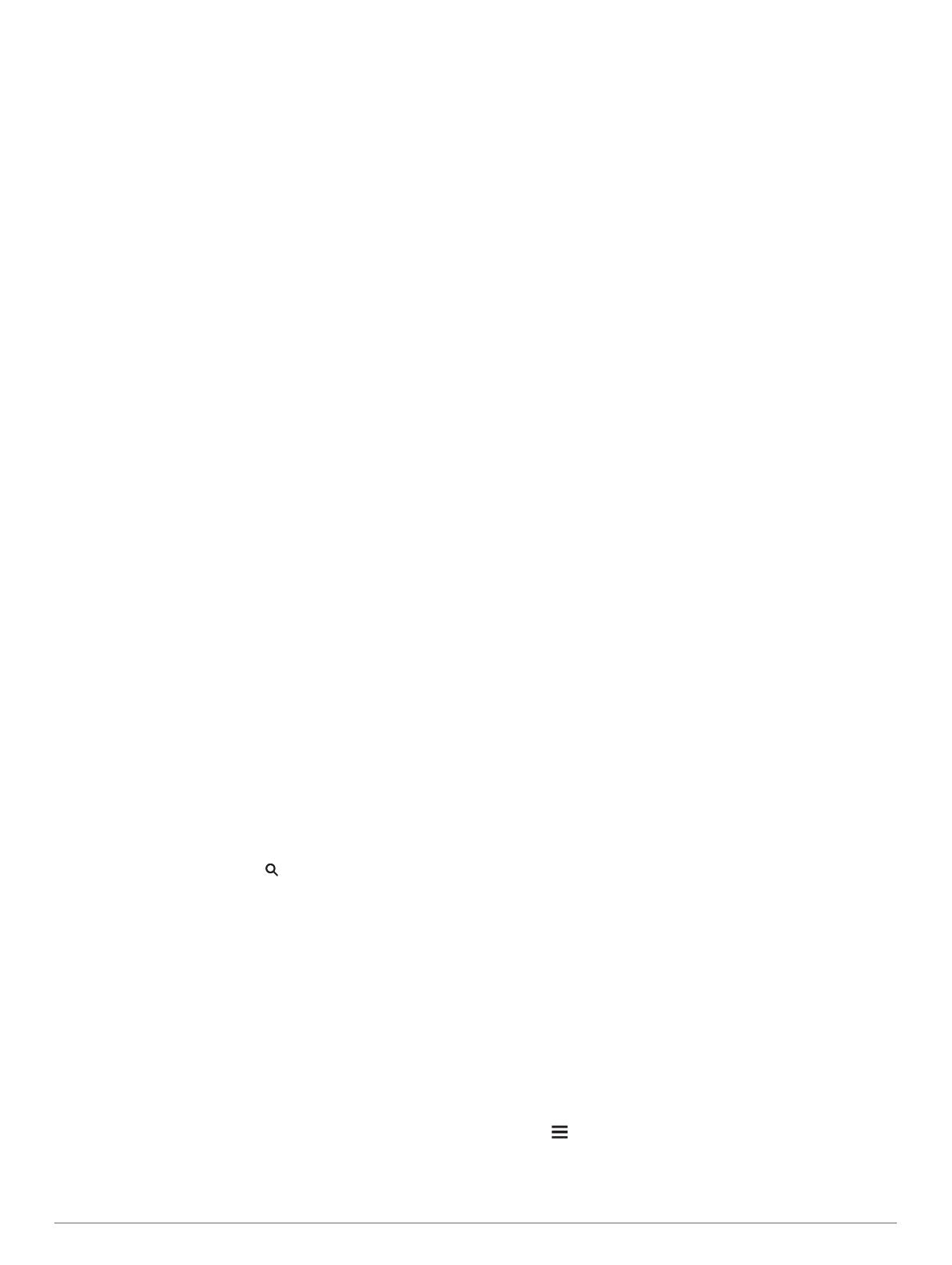
• Puhelin on ehkä määritettävä muodostamaan yhteys
automaattisesti, kun se käynnistetään.
Soittaminen
Pariliitä laite langattomaan kuulokemikrofoniin ja
yhteensopivaan älypuhelimeen, jotta voit soittaa puheluita.
1
Valitse Puhelin.
2
Valitse vaihtoehto:
• Valitse kotinumero valitsemalla Soita kotiin.
• Valitse numero valitsemalla Soita
, näppäilemällä
puhelinnumero ja valitsemalla Soita.
• Voit valita numeron ääniohjauksella valitsemalla
Äänivalinta ja sanomalla puhelinnumeron.
• Voit soittaa puhelinmuistiossa olevalle yhteyshenkilölle
valitsemalla Puhelinluettelo ja valitsemalla
yhteyshenkilön.
• Voit soittaa hiljattain käytettyyn numeroon valitsemalla
Puheluhistoria ja valitsemalla numeron.
Yhteyden katkaiseminen Bluetooth laitteesta
Voit väliaikaisesti katkaista Bluetooth laitteen yhteyden
poistamatta sitä pariliitettyjen laitteiden luettelosta. Bluetooth
laite voi silti myöhemmin muodostaa automaattisesti yhteyden
Navigator laitteeseen.
1
Valitse Asetukset > Bluetooth.
2
Valitse laite, jonka yhteys katkaistaan.
3
Poista valinta pariliitetyn laitteen vierellä olevasta
valintaruudusta.
Pariliitetyn
Bluetooth laitteen poistaminen
Voit poistaa pariliitetyn Bluetooth laitteen, jotta se ei enää
muodosta yhteyttä Navigator laitteeseen automaattisesti.
Pariliitetyn älypuhelimen poistaminen poistaa myös kaikki
synkronoidut puhelinmuistion yhteystiedot ja puheluhistorian
Navigator
laitteesta.
1
Valitse Asetukset >
Bluetooth
.
2
Valitse
Bluetooth laite ja valitse Poista pariliitos.
Sovellusten käyttäminen
Ohjetiedostojen tarkasteleminen
Voit avata koko käyttöoppaan valitsemalla
Sovellukset >
Ohje.
Ohjeaiheiden etsiminen
Valitse Sovellukset > Ohje > .
Garmin
reaaliaikaiset palvelut
Garmin
reaaliaikaisten palvelujen käyttäminen edellyttää laitteen
liittämistä tuettuun puhelimeen, jossa on käytössä Smartphone
Link. Kun käytät reaaliaikaisia Garmin palveluja, sijaintitietosi
lähetetään yhtiölle Garmin. Sijaintitietojasi käytetään alueen
ajantasaisten tietojen toimittamiseen.
Jotkin palvelut, kuten sääpalvelu, ovat saatavilla erillisinä
sovelluksina laitteessa. Jotkin muut palvelut, kuten
liikennetiedot, täydentävät laitteen nykyisiä
navigointiominaisuuksia. Garmin reaaliaikaisia palveluja
edellyttävien ominaisuuksien kohdalla näkyy Smartphone Link
‑symboli. Lisäksi kyseiset palvelut näkyvät ainoastaan, kun laite
on yhteydessä tuettuun puhelimeen, jossa on Smartphone Link.
Garmin
reaaliaikaisten palvelujen tilaaminen
Asenna Smartphone Link -sovellus puhelimeen, jotta voit tilata
Garmin reaaliaikaisia palveluja.
1
Käynnistä Smartphone Link -sovellus puhelimessa.
2
Valitse
Garminin reaaliaikaiset palvelut.
Näyttöön tulee palvelujen ja tilaushintojen luettelo.
3
Valitse palvelu.
4
Valitse hinta.
5
Valitse
Tilaa.
6
Seuraa näytön ohjeita.
Smartphone Link
Smartphone Link on puhelinsovellus, jolla voit synkronoida
sijaintitietoja puhelimen kanssa ja käyttää reaaliaikaisia tietoja
puhelimen datayhteyden kautta. Laite siirtää tiedot Smartphone
Linkistä langattoman Bluetooth tekniikan avulla. Reaaliaikaisia
tietoja on saatavilla maksutta ja tilaamalla Garmin
reaaliaikaisista palveluista.
Tallennetut sijainnit ja viimeksi löydetyt paikat synkronoidaan
puhelimen kanssa aina, kun laite muodostaa yhteyden
Smartphone Linkiin.
Smartphone Linkin lataaminen
Smartphone Link on saatavilla joihinkin älypuhelimiin. Tarkista
yhteensopivuus ja saatavuus puhelimen sovelluskaupasta.
Lataa Smartphone Link tuetun puhelimen sovelluskaupasta.
Lisätietoja sovellusten lataamisesta ja asentamisesta on
puhelimen käyttöoppaassa.
Sijainnin lähettäminen puhelimesta laitteeseen
Smartphone Link rekisteröidään puhelimeen
navigointisovellukseksi.
1
Aloita navigointi sijaintiin valitsemalla painike puhelimesta
(katso puhelimen käyttöopasta).
2
Valitse sovelluksen valikosta Smartphone Link.
Kun seuraavan kerran liität laitteen puhelimeen, sijainti siirretään
laitteeseen viimeksi löytyneisiin paikkoihin.
Sääennusteen tarkasteleminen
Tämän ominaisuuden käyttäminen edellyttää laitteen liittämistä
tuettuun puhelimeen, jossa on Smartphone Link. Tämä toiminto
ei ole käytettävissä kaikilla alueilla.
1
Valitse Sovellukset
> Sää
.
2
Valitse päivä.
Kyseisen päivän sääennuste tulee näyttöön.
Säätietojen näyttäminen jonkin toisen kaupungin
läheltä
1
Valitse Sovellukset
> Sää > Nykyinen sijainti
.
2
Valitse vaihtoehto:
• Voit näyttää suosikkikaupunkisi sään valitsemalla
kaupungin luettelosta.
• Voit lisätä suosikkikaupungin valitsemalla Lisää kaupunki
ja kirjoittamalla kaupungin nimen.
Säätutkan tarkasteleminen
Sinun on ostettava Sään lisätiedot -sovellus Smartphone Linkin
kautta, jotta voit käyttää tätä ominaisuutta.
Voit näyttää animoidun, värikoodatun tutkakartan
sääolosuhteista sekä sääkuvakkeen kartassa. Sääkuvake
muuttuu ja osoittaa säätilan paikan lähellä, esimerkiksi sateen,
lumisateen ja ukkosmyrskyt.
1
Valitse Sovellukset
> Sää
.
2
Valitse tarvittaessa kaupunki.
3
Valitse > Säätutka.
Säähälytysten tarkasteleminen
Sinun on ostettava Sään lisätiedot -sovellus Smartphone Linkin
kautta, jotta voit käyttää tätä ominaisuutta.
8 Sovellusten käyttäminen

Kun käytät laitetta ajaessasi, kartassa saattaa näkyä
säähälytyksiä. Lisäksi voit näyttää säähälytyskartan nykyisen
sijaintisi läheltä tai valitun kaupungin läheltä.
1
Valitse Sovellukset
> Sää
.
2
Valitse tarvittaessa kaupunki.
3
Valitse >
Säähälytykset
.
Tieolosuhteiden tarkistaminen
Sinun on ostettava Sään lisätiedot -sovellus Smartphone Linkin
kautta, jotta voit käyttää tätä ominaisuutta.
1
Valitse Sovellukset
> Sää
.
2
Valitse tarvittaessa kaupunki.
3
Valitse >
Tieolosuhteet
.
Garmin Tracker
™
HUOMAUTUS
Ole varovainen, kun jaat sijaintitietoja.
Yhdistä laite tuettuun älypuhelimeen Smartphone Link
sovelluksella, jotta voit käyttää tätä ominaisuutta. Garmin
Tracker
sovelluksella voti ilmoittaa sijaintisi ja seurata toisia, ja
lisäksi toiset voivat seurata sijaintiasi. Tämä toiminto ei ole
käytettävissä kaikilla alueilla.
Määrittäminen:
Garmin Tracker
1
Valitse Sovellukset >
Tracker > Aloita
.
2
Seuraa näytön ohjeita.
Lempinimen vaihtaminen
Kun käytät
Garmin Tracker sovellusta ensimmäistä kertaa, laite
kehottaa kirjoittamaan lempinimen. Yhteyshenkilösi ja seuraajasi
tunnistavat sinut lempinimen perusteella. Voit vaihtaa
lempinimeä milloin tahansa.
1
Valitse Sovellukset >
Tracker >
> Profiili.
2
Valitse Muok.
3
Kirjoita lempinimi.
Garmin Tracker tunnuksen näyttäminen
Muut käyttäjät tunnistavat sinut Garmin Tracker tunnuksesi
avulla Garmin Tracker sovelluksessa. He voivat kutsua sinut
seuraajaksi Garmin Tracker tunnuksesi avulla.
Valitse Sovellukset
> Tracker >
> Profiili.
Seuraajat
Voit kutsua jonkun toisen seuraamaan sijaintiasi tietyksi
ajanjaksoksi. Kun aika on kulunut loppuun, kyseinen seuraaja ei
voi enää tarkastella sijaintiasi.
Voit kutsua seuraajan sähköpostiosoitteen tai Garmin Tracker
tunnuksen avulla. Jos kutsut seuraajan sähköpostiosoitteen
avulla, kyseisen henkilön on seurattava sinua Garmin
sivustossa. Jos kutsut seuraajan Garmin Tracker tunnuksen
avulla, kyseisen henkilö voi seurata sinua laitteen Garmin
Tracker sovelluksella.
Muiden seuraaminen
Voit seurata jotakuta toista laitteen avulla, jos kyseinen henkilö
on kutsunut sinut seuraamaan itseään Garmin Tracker
tunnuksen avulla.
1
Valitse Sovellukset > Tracker > Näytä.
2
Valitse henkilö.
Kyseisen henkilön sijainti näkyy kartassa.
Seuraajan kutsuminen
Voit kutsua jonkun toisen seuraamaan sijaintiasi tietyksi
ajanjaksoksi.
1
Valitse Sovellukset
> Tracker > Seuraa
.
2
Valitse vastaanottaja tai kirjoita sähköpostiosoite tai Garmin
Tracker tunnus.
HUOMAUTUS: kirjainkoko on merkitsevä Garmin Tracker
tunnuksessa.
3
Valitse Seuraava.
4
Valitse tai kirjoita viesti.
5
Määritä kesto ja valitse Seuraava.
6
Valitse Lähetä
.
Seuraajan peruuttaminen
Kun peruutat seuraajan, kyseinen henkilö ei voi enää tarkastella
sijaintiasi.
1
Valitse Sovellukset > Tracker > Näytä.
2
Valitse .
3
Valitse yksi tai useampi seuraaja ja valitse Lopeta jäljitys.
Yhteisösivustojen tilien ottaminen käyttöön Garmin
Tracker sovelluksessa
Ota yhteisösivustojen tilit käyttöön älypuhelimen Smartphone
Link
sovelluksessa, jotta voit julkaista sijaintisi
yhteisösivustoissa Garmin Tracker sovelluksella.
1
Avaa yhteensopivassa älypuhelimessa Smartphone Link
sovellus.
2
Valitse >
Sosiaaliset verkostot
.
Tilan ja sijainnin jakaminen
Pariliitä laite yhteensopivaan älypuhelimeen, jossa on
Smartphone Link sovellus, jotta voit jakaa sijainti- tai
tilapäivityksiä
Garmin Tracker sovelluksella.
Garmin Tracker
sovelluksella voit jakaa tilasi ja sijaintisi
yhteyshenkilöiden kanssa älypuhelimessa ja
yhteisöverkostoissa.
1
Valitse Sovellukset
> Tracker
.
2
Valitse
Olen tässä.
3
Valitse tilapäivityksen vastaanottaja ja valitse Seuraava.
HUOMAUTUS: sinun on asennettava yhteensopivat
yhteisösovellukset älypuhelimeen, jotta voit julkaista tila- tai
sijaintipäivityksiä yhteisöverkostoissa.
4
Kirjoita tai valitse viesti.
5
Vahvista viesti ja valitse Lähetä
.
Tilan piilottaminen
Voit piilottaa tilasi ja sijaintisi seuraajiltasi.
Valitse Sovellukset
> Tracker > Piilota
.
Matkasuunnittelu
Matka voi sisältää enintään 29 kauttakulkupistettä ja yhden
määränpään. Kauttakulkupisteiden välillä voi olla enintään 125
muodostuspistettä.
Tietoja kauttakulkupisteistä
Kauttakulkupisteet ovat välietappeja matkalla. Oranssi lippu
osoittaa kauttakulkupisteen kartassa. Matka voi sisältää
enintään 29 kauttakulkupistettä ja yhden määränpään. Laite
ilmoittaa saapumisesi kuhunkin kauttakulkupisteeseen, kun
navigoit matkaa.
Tietoja muodostuspisteistä
Muodostuspisteet ovat määränpäiden tai kauttakulkupisteiden
välisiä välietappeja, joilla reitin suuntaa voi muotoilla. Sininen
piste osoittaa muodostuspisteen kartassa. Määränpäiden tai
kauttakulkupisteiden välillä voi olla enintään 125
muodostuspistettä. Laite ei ilmoita saapumistasi
muodostuspisteisiin navigoinnin aikana.
Matkan suunnitteleminen määränpäähän
Matkasuunnittelutoiminnolla voit luoda matkan, jossa on yksi tai
useita määränpäitä.
1
Valitse Sovellukset
> Matkasuunnittelu
.
Sovellusten käyttäminen 9

2
Valitse
Uusi matka.
3
Valitse Valitse lähtöpaikka.
4
Hae sijaintia (Sijainnin etsiminen luokan mukaan, sivu 3).
5
Valitse Valitse.
6
Lisää määränpää valitsemalla .
7
Valitse
Seuraava.
8
Kirjoita nimi ja valitse Valm.
.
Pisteiden lisääminen matkaan
HUOMAUTUS: matkan on sisällettävä lähtöpaikka, vähintään
yksi kauttakulkupiste ja määränpää, jotta siihen voi lisätä
muodostuspisteitä.
Matkan luomisen tai muokkaamisen aikana minkä tahansa
kauttakulkupisteen voi muuttaa muodostuspisteeksi ja
päinvastoin.
1
Valitse Sovellukset
> Matkasuunnittelu
.
2
Valitse
Uusi matka.
3
Valitse Valitse lähtöpaikka
.
4
Hae sijaintia (Sijainnin etsiminen luokan mukaan, sivu 3).
5
Valitse Valitse.
6
Valitse ja lisää määränpää.
7
Valitse ja lisää vähintään yksi kauttakulkupiste.
Kauttakulkupisteiden merkki on oranssi lippu.
8
Tarvittaessa voit valita kauttakulkupisteen viereisen oranssin
lipun ja muuttaa pisteen muodostuspisteeksi.
Muodostuspisteiden merkki on sininen piste.
9
Valitse Seuraava.
10
Kirjoita nimi ja valitse Valm.
.
Matkan ajoittaminen
Voit lisätä kuhunkin matkan sijaintiin aikataulutietoja, kuten
aiotun saapumis- ja viipymisajan. Tämä auttaa sinua pysymään
aikatauluissa.
1
Valitse Sovellukset
> Matkasuunnittelu
.
2
Valitse matka.
3
Valitse sijainti.
4
Valitse
Lähtöaika tai Saapumisaika.
5
Valitse päiväys ja aika sekä Tallenna.
6
Valitse
Kesto.
7
Valitse, miten kauan viivyt sijainnissa, ja valitse Tallenna
.
8
Toista tarvittaessa vaiheita 3 - 7 kutakin sijaintia varten.
Matkan kulkuvälinetilan vaihtaminen
Voit muuttaa tallennetun matkan kulkuvälinetilan.
1
Valitse Sovellukset
> Matkasuunnittelu
.
2
Valitse matka.
3
Valitse >
Kulkuvälinetila
.
4
Valitse kulkuvälinetila.
5
Valitse
Tallenna.
Tallennetun matkan navigoiminen
1
Valitse Sovellukset
> Matkasuunnittelu
.
2
Valitse tallennettu matka.
3
Valitse
Aja.
4
Valitse reitti kehotettaessa.
Tallennetun matkan muokkaaminen
1
Valitse Sovellukset
> Matkasuunnittelu
.
2
Valitse tallennettu matka.
3
Valitse .
4
Valitse vaihtoehto:
• Valitse
Muuta matkan nimi.
• Valitsemalla Muokkaa määränpäitä voit lisätä ja poistaa
paikkoja tai muuttaa niiden järjestystä.
• Valitse Poista matka.
• Valitsemalla Optimoi järjestys voit järjestää matkan
pysähdykset tehokkaimmin.
Matkojen jakaminen
Voit jakaa matkoja yhteensopivien Garmin
laitteiden kanssa
langattomalla Bluetooth tekniikalla.
1
Tuo laite enintään 10 metrin (33 jalan) päähän
yhteensopivasta Garmin laitteesta.
2
Valitse Sovellukset
> Matkasuunnittelu >
> Jaa >
Bluetooth.
3
Valitse matka ja valitse Valm..
4
Valitse laite luettelosta ja valitse OK.
Kiertomatkareitin luominen
Laite voi luoda kiertomatkareitin käyttämällä määritettyä
aloituspaikkaa ja matkaa, kestoa tai määränpäätä.
1
Valitse aloitusnäytössä Sovellukset > Kiertomatka.
2
Valitse Lähtöpaikka.
3
Valitse sijainti ja valitse Valitse.
4
Valitse Matkan ominaisuudet.
5
Valitse vaihtoehto:
• Valitsemalla Valitse matka voit suunnitella reitin matkan
mukaan.
• Valitsemalla Valitse kesto voit suunnitella reitin ajan
mukaan.
• Valitsemalla Valitse määränpää voit suunnitella reitin
tietyn sijainnin mukaan.
6
Anna matka, kesto tai määränpää.
7
Valitse vaihtoehto:
• Jos annoit matkan tai keston, valitse Valm. > Laske.
• Jos valitsit määränpään, valitse Valitse.
8
Valitse reitti ja valitse Aja.
Jäljet
Jälki on kulkemasi matkan tallenne. Jälkiloki sisältää tallennetun
polun tietoja, kuten aika-, sijainti- ja korkeustiedot.
Jälkitietojen tarkasteleminen ja tallentaminen
1
Valitse Sovellukset >
Jäljet > Aktiiviset
.
2
Valitse vaihtoehto:
• Voit näyttää kaikki jälkien osat valitsemalla Kaikki osat.
• Voit näyttää tietyn jäljen osan valitsemalla osan.
Jälki ilmestyy karttaan.
3
Valitse .
4
Valitse vaihtoehto:
• Voit tallentaa jäljen valitsemalla Tallenna jälki.
• Voit tallentaa jäljen matkana valitsemalla Tallenna
matkana.
• Voit näyttää jäljen korkeuskäyrän valitsemalla
Korkeusprofiili
.
Matkahistorian tyhjentäminen
Laite tallentaa matkahistoriasi, jotta voit palata aiempiin jälkiin ja
matkoihin. Matkahistoria säilyy laitteessa kuusi kuukautta. Voit
tyhjentää matkahistorian milloin tahansa. Voit myös poistaa
matkahistorian käytöstä asetusvalikosta (Laite- ja
yksityisyysasetukset
, sivu
14)
.
10 Sovellusten käyttäminen

Valitse Asetukset
> Laite > Tyhj. matkahistoria
.
TracBack
®
Hiljattain tallennetun jäljen seuraaminen
TracBack toiminto tallentaa viimeisimmät liikkeesi osuudeksi.
Sen avulla voit palata aiempaan sijaintiisi.
1
Valitse Sovellukset > TracBack.
Hiljattain tallennettu jälki ilmestyy karttaan.
2
Valitse Aja
.
Hiljattain tallennetun jäljen tallentaminen matkaksi
Voit tallentaa jäljen matkaksi ja käyttää sitä myöhemmin
navigointiin matkasuunnittelun avulla (Tallennetun matkan
navigoiminen, sivu 10)
.
HUOMAUTUS: TracBack sovellus näyttää uusimman jäljen. Voit
tarkastella jälkien lisätietoja Jäljet-sovelluksessa.
1
Valitse Sovellukset > TracBack.
Hiljattain tallennettu jälki ilmestyy karttaan.
2
Valitse > Tallenna matkana.
3
Kirjoita nimi ja valitse Valm.
.
Kompassin käyttäminen
HUOMAUTUS:
kompassi voi määrittää suuntasi vain, kun liikut.
Voit navigoida GPS-kompassin avulla.
Valitse
Sovellukset > Kompassi.
Aikaisempien reittien ja määränpäiden
tarkasteleminen
Ota matkahistoriatoiminto käyttöön, jotta voit käyttää tätä
toimintoa.
Voit näyttää aiemmat reitit ja pysähtymispaikat kartassa.
Valitse
Sovellukset
> Käydyt paikat
.
Maailmankellon käyttäminen
1
Valitse Sovellukset > Maailmankello.
2
Valitse tarvittaessa kaupunki, kirjoita kaupungin nimi ja
valitse Valm..
Maailmankartan tarkasteleminen
Valitse Sovellukset
> Maailmankello >
.
Yöaika näkyy kartan varjostetussa osassa.
Hälytyksen määrittäminen
1
Valitse Sovellukset > Herätyskello.
2
Määritä aika.
3
Valitse Häl. käyt.
-valintaruutu.
Laskimen käyttäminen
Valitse
Sovellukset > Laskin.
Mittojen muuntaminen
1
Valitse Sovellukset >
Yksikkömuunnin
.
2
Valitse tarvittaessa Muunna-painike, mittaluokka ja Tallenna
.
3
Valitse tarvittaessa yksikön painike, mittayksikkö ja Tallenna
.
4
Valitse muunnettavan yksikön alapuolella oleva kenttä.
5
Kirjoita numero ja valitse Valm..
Valuuttakurssien määrittäminen
Tämä toiminto ei ole käytettävissä kaikilla alueilla.
Voit itse päivittää yksikkömuuntimen valuuttakursseja.
1
Valitse Sovellukset > Yksikkömuunnin.
2
Valitse
Muunna-painike.
3
Valitse Valuutta ja Tallenna.
4
Valitse tarvittaessa valuutan painike, sitten toinen valuutta ja
lopuksi Tallenna.
5
Valitse näytön alaosassa oleva painike, jossa valuuttakurssit
näkyvät.
6
Valitse valuutan ruutu.
7
Kirjoita arvo ja valitse Valm.
.
8
Valitse
OK.
Mediasoitin
Mediasoittimella voi toistaa musiikkia tai ääntä seuraavista
lähteistä:
• Navigator laitteeseen tallennetut musiikkitiedostot
• pariliitetyn älypuhelimen Bluetooth ääni
• Bluetooth
ääni yhteensopivasta iPod-mp3-soittimesta.
Tietoja mediasoittimesta
Jotta voit käyttää mediasoitinta, pariliitä laite yhteensopivaan
Bluetooth
kuulokemikrofoniin, joka tukee A2DP-profiilia
(
Langaton kuuloke ja pariliitos,
sivu
7)
.
Toista nykyinen kappale valitsemalla tämä.
Säädä äänenvoimakkuutta valitsemalla tämä.
Toista nykyinen kappale alusta valitsemalla tämä.
Toista soittolistan edellinen kappale valitsemalla tämä kaksi
kertaa.
Siirry seuraavaan kappaleeseen valitsemalla tämä.
Keskeytä nykyinen kappale valitsemalla tämä.
Toista soittolista valitsemalla tämä.
Satunnaistoista soittolista valitsemalla tämä.
Voit vaihtaa medialähteen valitsemalla tämän.
Musiikin toistaminen
Jotta voit toistaa musiikkia, pariliitä laite yhteensopivaan
Bluetooth kuulokemikrofoniin, joka tukee A2DP-profiilia
(Langaton kuuloke ja pariliitos,
sivu
7)
.
1
Valitse Sovellukset
> Mediasoitin
.
2
Valitse vaihtoehto:
• Voit vaihtaa medialähteen valitsemalla .
• Voit valita kappaleen, soittolistan tai mediatiedoston
valitsemalla Selaa.
HUOMAUTUS: kun selaat mediatiedostoja ensimmäistä
kertaa, musiikkitietojen lataaminen voi kestää 30 sekuntia.
Medialähteen vaihtaminen
Voit vaihtaa laitteessasi toistettavan median lähdettä.
1
Valitse Sovellukset
> Mediasoitin >
.
2
Valitse medialähde.
Nykyisen soittolistan muokkaaminen
Sinun on kuunneltava musiikkia mediasoittimella, jotta voit
muokata nykyistä soittolistaa.
1
Valitse soittolista.
2
Valitse vaihtoehto:
• Lisää kappale soittolistan loppuun valitsemalla Lisää
.
• Voit poistaa raidan soittolistasta valitsemalla raidan ja
valitsemalla Poista kappaleet.
Tuetut tiedostotyypit
Laite tukee MP3-musiikkitiedostoja ja M3U- sekä M3U8-
soittolistatiedostoja.
Sovellusten käyttäminen 11

Soittolistan luominen
1
Valitse Selaa
> Soittolistat > Uusi soittolista
.
2
Valitse soittolistaan lisättävät raidat.
3
Valitse
Takaisin, kun olet lisännyt raidat soittolistaan.
Soittolistan luominen tietokoneessa
1
Luo äänentoisto-ohjelmassa soittolista musiikkitiedostoista.
2
Tallenna soittolista tai M3U8-tiedosto samaan paikkaan kuin
musiikkitiedostot.
3
Tarvittaessa voit poistaa tiedostonimien polun M3U-
tiedostossa tekstinkäsittelysovelluksessa.
4
Siirrä soittolista ja musiikkitiedostot laitteeseen.
VIRB
®
etäkäyttö
VIRB
etäkäyttötoiminnolla voit ohjata VIRB actionkameraa
laitteesta. Osoitteesta
www.garmin.com/VIRB voit ostaa VIRB
actionkameran.
VIRB
toimintakameran ohjaaminen
Ennen kuin voit käyttää VIRB
etäkäyttötoimintoa, sinun on
otettava etäkäyttöasetus käyttöön VIRB kamerassa. Lisätietoja
on
VIRB
sarjan laitteen käyttöoppaassa.
1
Käynnistä
VIRB kamera.
2
Valitse Navigator laitteessa Sovellukset
> VIRB-etäkäyttö
.
3
Odota, kun laite muodostaa yhteyden VIRB
kameraan.
4
Valitse vaihtoehto:
• Tallenna videota valitsemalla Aloita tallennus.
• Lopeta videon tallennus valitsemalla Lopeta tallennus
.
• Ota valokuva valitsemalla Kuva.
Liikenne
HUOMAUTUS
Garmin ei vastaa liikennetietojen tarkkuudesta eikä
ajantasaisuudesta.
Liikennetiedot ovat saatavilla ainoastaan Smartphone Linkin
kautta.
Tietoja reitin liikenteestä
Kun reitillä ilmenee ruuhkaa, karttaan ilmestyy hälytys ja laite
laskee vaihtoehtoisen reitin viiveen välttämiseksi. Voit valita,
käytetäänkö vaihtoehtoisia reittejä automaattisesti vai
pyydettäessä. Laite opastaa sinut ruuhkan läpi, jos parempaa
vaihtoehtoista reittiä ei ole. Viiveaika lisätään arvioituun
saapumisaikaasi automaattisesti.
Edessäpäin olevan liikenteen tarkasteleminen
Voit tarkastella ajamallasi reitillä tai tiellä olevia
liikennetapahtumia.
1
Valitse reitin navigoimisen aikana > Liikenne.
Lähimpänä edessäpäin oleva liikennetapahtuma ilmestyy
paneeliin kartan oikealla puolella.
2
Voit katsoa lisätietoja valitsemalla liikennetapahtuman.
Reitin liikenteen välttäminen manuaalisesti
1
Valitse kartasta .
2
Valitse
Liikenne reitillä.
3
Nuolten avulla voit näyttää tarvittaessa reitin muut ruuhkat.
4
Valitse > Vältä.
Vaihtoehtoisen reitin käyttäminen
Jos laitetta ei ole määritetty käyttämään vaihtoehtoisia reittejä
automaattisesti, voit aloittaa vaihtoehtoisen reitin manuaalisesti
liikenneruuhkan välttämiseksi.
1
Valitse reitin navigoimisen aikana > Liikenne.
2
Valitse Vaihtoe. reitti.
3
Valitse
Aja.
Liikenteen näyttäminen kartalla
Liikenne- ja ruuhkatiedot näkyvät liikennekartalla
värikoodattuina.
1
Valitse kartassa > Liikenne.
2
Tarvittaessa voit näyttää liikennekartan selitteen valitsemalla
>
Liikenneselite
.
Liikenne alueella
Liikennetapahtumien hakeminen
1
Valitse kartasta >
Liikenne > Liikenneolosuhteet
.
2
Valitse .
3
Valitse kohde luettelosta.
4
Jos tapahtumia on useita, voit näyttää lisää tapahtumia
nuolilla.
Liikennetapahtuman näyttäminen kartassa
1
Valitse kartasta .
2
Valitse tapahtuma.
Liikennetiedot
Liikenneselitteessä esitellään liikennekartassa käytettävät
kuvakkeet ja värit.
1
Valitse kartassa > Liikenne.
2
Valitse Liikenneselite
.
trafficTrends
™
Kun
trafficTrends on käytössä, laite laskee tehokkaita reittejä
aiempien liikennetietojen avulla.
HUOMAUTUS: laite saattaa laskea reittejä eri tavoin eri
viikonpäivien tai kellonaikojen liikennetrendien mukaan.
trafficTrends toiminnon poistaminen käytöstä
Voit estää laitetta tallentamasta liikennetietoja poistamalla
trafficTrends
toiminnon käytöstä.
Valitse
Asetukset > Liikenne
> trafficTrends™
.
Liikennetietojen poistaminen käytöstä
1
Valitse Asetukset
> Liikenne
.
2
Poista valinta Liikenne-valintaruudusta.
Tietojen hallinta
Laitteeseen voi tallentaa tiedostoja. Laitteessa on
muistikorttipaikka.
HUOMAUTUS:
laite ei ole yhteensopiva Windows
®
95-, 98-, Me-
ja Windows NT
®
eikä
Mac
®
OS 10.3 -käyttöjärjestelmien ja niitä
aiempien kanssa.
Tiedostotyypit
Laite tukee seuraavia tiedostotyyppejä.
• Kartat ja GPX-reittipistetiedostot karttaohjelmistosta
myGarmin
™
, mukaan lukien BaseCamp
™
ja
HomePort
™
(Mukautetut kohdepisteet, sivu 15).
• GPI - mukautettujen kohdepisteiden (POI) tiedostot Garmin
POI Loader -ohjelmasta (POI Loaderin asentaminen,
sivu 15)
.
• MP3-äänitiedostot.
12 Liikenne

Tietoja muistikorteista
Voit ostaa muistikortteja tietokonetarvikeliikkeestä tai ostaa
esiladattuja Garmin karttaohjelmistoja (
www.garmin.com).
Kartta- ja tiedontallennuksen lisäksi muistikorteille voi tallentaa
myös esimerkiksi karttoja, kuvia, geokätköjä, reittejä, reittipisteitä
ja mukautettuja kohdepisteitä.
Muistikortin asettaminen
HUOMAUTUS: laite tukee microSD, microSDHC- ja
microSDXC-muistikortteja. Se ei tue exFAT-muotoa. Muistikortit
on alustettava FAT32-järjestelmään.
1
Irrota kannen takakansi ja akku.
2
Aseta muistikortti laitteen muistikorttipaikkaan.
3
Paina sitä sisäänpäin, kunnes se naksahtaa paikalleen.
Laitteen liittäminen tietokoneeseen
Voit liittää laitteen tietokoneeseen USB-kaapelilla.
1
Liitä USB-kaapelin pienempi liitin laitteen liitäntään.
2
Liitä USB-kaapelin kookkaampi pää tietokoneen USB-porttiin.
Laitteen näyttöön tulee kuva tietokoneeseen liitetystä
laitteesta.
Tietokoneen käyttöjärjestelmän mukaan laite näkyy
kannettavana laitteena, siirrettävänä levynä tai siirrettävänä
taltiona.
Tietojen siirtäminen tietokoneesta
1
Liitä laite tietokoneeseen (Laitteen liittäminen
tietokoneeseen,
sivu
13).
Tietokoneen käyttöjärjestelmän mukaan laite näkyy
kannettavana laitteena, siirrettävänä levynä tai siirrettävänä
taltiona.
2
Avaa tiedostoselain tietokoneessa.
3
Valitse tiedosto.
4
Valitse Muokkaa
> Kopioi
.
5
Siirry kansioon laitteessa.
HUOMAUTUS:
älä sijoita tiedostoja siirrettävän levyn tai
taltion Garmin kansioon.
6
Valitse Muokkaa
> Liitä
.
Laitteen mukauttaminen
Kartta- ja ajoneuvoasetukset
Valitse
Asetukset
> Kartta ja ajoneuvo
.
Ajoneuvo: muuttaa kuvakkeen, joka osoittaa sijaintisi kartassa.
Karttanäkymä: määrittää perspektiivin kartassa.
Kartan yksityiskohdat: määrittää kartan yksityiskohtien
määrän. Mitä enemmän yksityiskohtia näytetään, sitä
hitaammin kartta piirtyy.
Kartan teema: karttatietojen värin muuttaminen.
Karttapainikkeet: määrittää karttatyökaluvalikossa näkyvät
pikavalinnat.
Karttatasot: määrittää karttasivulla näkyvät tiedot (Karttatasojen
mukauttaminen, sivu 6).
Kojelaudat: määrittää kartan kojelaudan asettelun.
Automaattinen zoom: valitsee automaattisesti optimaalisen
käytön mukaisen zoomaustason kartassa. Kun tämä ei ole
käytössä, lähentäminen ja loitontaminen on tehtävä
manuaalisesti.
Kartat: määrittää, mitä asennettuja karttoja laite käyttää.
Karttojen ottaminen käyttöön
Voit ottaa käyttöön laitteeseen asennettuja karttatuotteita.
VIHJE:
voit ostaa lisää karttatuotteita osoitteesta
http://buy.garmin.com.
1
Valitse Asetukset >
Kartta ja ajoneuvo > Kartat
.
2
Valitse kartta.
Navigointiasetukset
Valitse
Asetukset > Navigointi.
Laskentatila: määrittää reitin laskentatavan.
Pois reitiltä, uudelleenlaskenta: määrittää uudelleenlaskennan
asetukset navigoitaessa pois aktiiviselta reitiltä.
Vältettävät: määrittää reitillä vältettävät tien ominaisuudet.
Mukautet. vältettävät reitit: voit välttää tiettyjä teitä tai alueita.
Kiertoteiden lisätiedot: määrittää kiertotien pituuden.
Tietullit: määrittää maksullisten teiden välttämisasetukset.
Tietullit ja -maksut: määrittää maksullisten teiden ja
tietullitarrojen välttämisasetukset.
HUOMAUTUS:
tämä toiminto ei ole käytettävissä kaikilla
alueilla.
Turvallisuustila: poistaa käytöstä kaikki toiminnot, jotka
edellyttävät käyttäjän toimia ja saattaisivat häiritä ajamista.
Ohita reittipist. autom.: määrittää laitteen ohittamaan
reittipisteet automaattisesti.
Simuloitu GPS: katkaisee GPS-signaalin vastaanoton ja
säästää akun virtaa.
Näyttöasetukset
Valitse
Asetukset > Näyttö.
Suunta: voit määrittää näytön pysty- tai vaakasuuntaiseksi.
Väritila: voit valita päivä- tai yöväritilan. Jos valitset
Automaattinen-vaihtoehdon, laite siirtyy automaattisesti
päivä- ja yöväreihin kellonajan mukaan.
Kirkkaus: voit säätää näytön kirkkautta.
Näytön aikakatkaisu: voit määrittää, miten pian laite siirtyy
lepotilaan, kun sitä ei käytetä ja se käyttää akkuvirtaa.
Kuvankaappaus: voit ottaa kuvan laitteen näytöstä.
Kuvankaappaukset tallennetaan laitteen muistiin Screenshot-
kansioon.
Bluetooth
asetukset
Avaa asetukset Bluetooth
valitsemalla päävalikosta
Asetukset >
Bluetooth.
Bluetooth: voit ottaa käyttöön langattoman Bluetooth tekniikan.
Etsintätila: mahdollistaa laitteen etsinnän langattomista
kuulokkeista ja puhelimista.
Etsi laitteita: hakee lähellä olevia Bluetooth laitteita.
Lempinimi: voit kirjoittaa lempinimen, jonka avulla laitteet
tunnistetaan laitteissa, joissa on langatonta Bluetooth
tekniikkaa.
Toista mus. autom.: toistaa musiikkia yhteensopivasta
Bluetooth laitteesta automaattisesti, kun yhteys on
muodostettu.
Bluetooth poistaminen käytöstä
1
Valitse Asetukset > Bluetooth.
2
Valitse Bluetooth.
Liikenneasetukset
Valitse
Asetukset >
Liikenne
.
Liikenne: ottaa liikenteen käyttöön.
trafficTrends™: ottaa trafficTrends ominaisuuden käyttöön.
Laitteen mukauttaminen 13

Yksikkö- ja aika-asetukset
Avaa yksiköiden ja ajan asetussivu valitsemalla päävalikosta
Asetukset >
Yksiköt & aika
.
Kellonaika: määrittää laitteen ajan.
Ajan esitys: voit valita 12- tai 24-tuntisen kellon tai UTC-kellon.
Yksikkö: määrittää etäisyyksien mittayksikön.
Sijaintimuoto: määrittää maantieteellisten koordinaattien
yhteydessä käytettävän koordinaattien muodon ja datumin.
Kieli- ja näppäimistöasetukset
Voit avata kieli- ja näppäimistöasetukset valitsemalla
päävalikosta
Asetukset > Kieli ja näppäimistö.
Puheen kieli: määrittää äänikehotteiden kielen.
Tekstin kieli: määrittää kaiken näytössä olevan tekstin valitulle
kielelle.
HUOMAUTUS: tekstin kielen vaihtaminen ei vaihda käyttäjän
antamien tietojen tai karttatietojen (kuten kadunnimet) kieltä.
Näppäimistön kieli: ottaa käyttöön näppäimistön kielet.
Näppäimistöasettelu: määrittää näppäimistöasettelun.
Tilaan mukautuva näppäimistö: määrittää laitteen valitsemaan
optimaalisen näppäimistöasettelun siirryttäessä
kulkuvälinetilasta toiseen.
Huomiohälytysten asetukset
HUOMAUTUS:
läheisyyspisteiden hälytykset näkyvät vain, kun
mukautettuja kohdepisteitä on ladattu.
HUOMAUTUS: tämä toiminto ei ole käytettävissä kaikilla
alueilla.
Valitse Asetukset >
Huomiohälytykset
.
Ääni: voit määrittää laitteen antamien läheisyyspistehälytysten
tyypit.
Hälytykset: voit määrittää läheisyyspisteet, jotka laukaisevat
hälytyksen.
Laite- ja yksityisyysasetukset
Avaa laitteen asetussivu valitsemalla
Asetukset >
Laite
.
Tietoja: näyttää ohjelmistoversion, laitetunnuksen ja muita
tietoja ohjelmistosta.
Garmin Lock: voit lukita laitteen antamalla nelinumeroisen PIN-
koodin ja määrittämällä turvasijainnin.
Käyttöoikeussopimukset: näyttää käyttöoikeussopimukset.
HUOMAUTUS: tarvitset näitä tietoja järjestelmän ohjelmiston
päivitykseen ja karttatietojen ostamiseen.
Sijaintiraportti: jakaa sijaintitietosi yhtiön Garmin kanssa
sisällön parantamiseksi.
Matkahistoria: laite voi tallentaa tietoja toimintoja myTrends,
Käydyt paikat ja Matkaloki varten.
Tyhj. matkahistoria: tyhjentää toimintojen myTrends, Käydyt
paikat ja matkalokin matkahistorian.
Asetusten palauttaminen
Voit palauttaa tietyn asetusluokan tai kaikkien asetusten
oletusarvot.
1
Valitse Asetukset.
2
Valitse tarvittaessa asetusluokka.
3
Valitse >
Palauta
.
Liite
Virtajohdot
Laitteen voi liittää virtalähteeseen monella tavalla.
• Ajoneuvon virtajohto
• USB-kaapeli
• Muuntaja (valinnainen lisävaruste)
Laitteen lataaminen
Voit ladata laitteen akun seuraavilla tavoilla.
• Liitä laite ajoneuvon virtajohtoon, kun se on autotelineessä.
• Liitä laite tietokoneeseen mukana toimitetulla USB-kaapelilla.
• Liitä laite valinnaiseen muuntajaan.
Laitteen huoltaminen
HUOMAUTUS
Älä pudota laitetta.
Älä säilytä laitetta erittäin kuumissa tai kylmissä paikoissa,
koska laite saattaa vahingoittua pysyvästi.
Älä koskaan käytä kosketusnäyttöä kovalla tai terävällä
esineellä. Muutoin näyttö voi vahingoittua.
Älä puhdista laitetta suurpainehöyryllä äläkä vedellä, koska
muutoin se saattaa vahingoittua.
Laite sisältää erittäin herkkiä sähköosia, jotka voivat vaurioitua
pysyvästi, jos se altistetaan liiallisille iskuille tai tärinälle muutoin
kuin moottoripyörän tai auton normaalin käyttämisen
yhteydessä. Vältä laitteen pudottamista ja käyttämistä
ympäristöissä, joissa laite voi altistua koville iskuille ja tärinälle.
Kotelon puhdistaminen
HUOMAUTUS
Älä käytä kemiallisia puhdistusaineita ja liuottimia, jotka voivat
vahingoittaa muoviosia.
1
Puhdista laitteen kotelo (ei kosketusnäyttöä) miedolla
puhdistusnesteellä kostutetulla liinalla.
2
Pyyhi laite kuivaksi.
Kosketusnäytön puhdistaminen
1
Käytä pehmeää, puhdasta, nukkaamatonta liinaa.
2
Kostuta liina kevyesti vedellä tarvittaessa.
3
Jos käytät kostutettua liinaa, sammuta laite ja irrota se
virtalähteestä.
4
Pyyhi näyttö varovasti liinalla.
Varkauksien välttäminen
• Irrota laite ja teline näkyviltä, kun et käytä laitetta.
• Pyyhi imukupin jälki tuulilasista.
• Älä säilytä laitetta hansikaslokerossa.
• Rekisteröi laite osoitteessa http://my.garmin.com.
Akun virran säästäminen
• Älä altista laitetta äärilämpötiloille.
• Siirrä laite lepotilaan (Siirtäminen lepotilaan, sivu 2).
• Vähennä näytön kirkkautta.
• Älä jätä laitetta suoraan auringonpaisteeseen.
• Poista käytöstä
Bluetooth (
Bluetooth poistaminen käytöstä,
sivu 13).
• Lyhennä näytön aikakatkaisuaikaa.
Akun vaihtaminen
Jos laitteen akku tarvitsee vaihtaa, ota yhteys BMW
Motorrad
‑myyjään. Akku on hävitettävä paikallisten säännösten
mukaisesti.
Laitteen lukitseminen
Garmin
Lock on suojausjärjestelmä, joka lukitsee laitteen. Anna
nelinumeroinen PIN-koodi tai aja turvapaikkaan aina, kun
käynnistät laitteen.
14 Liite

1
Valitse Asetukset >
Laite > Garmin Lock
.
2
Valitse Lukitse laite
.
Ajoneuvon virtajohdon sulakkeen
vaihtaminen
HUOMAUTUS:
ajoneuvon virtajohto on valinnainen lisävaruste.
HUOMAUTUS
Kun vaihdat sulaketta, älä hävitä pieniä osia ja varmista, että
kiinnität ne takaisin paikoilleen. Ajoneuvon virtajohto ei toimi
oikein, jos se on koottu väärin.
Jos laite ei lataudu ajoneuvossa, voi olla tarpeen vaihtaa
ajoneuvosovittimen kärjessä oleva sulake.
1
Kierrä kärkiosa
À
auki.
2
Irrota kärkiosa, hopeoitu kärki
Á
ja sulake
Â
.
3
Asenna 3 A:n pikasulake.
4
Kiinnitä hopeoitu kärki kärkiosaan.
5
Kierrä kärkiosa takaisin kiinni ajoneuvon virtajohtoon
Ã
.
Lisäkarttojen ostaminen
1
Siirry laitteen tuotesivulle osoitteessa (www.garmin.com).
2
Valitse
Kartat-välilehti.
3
Seuraa näytön ohjeita.
Liikennevalo- ja nopeusvalvontakamerat
HUOMAUTUS
Garmin
ei vastaa liikennevalo- tai
nopeusvalvontakameratietokannan tarkkuudesta tai niiden
käyttämisen seurauksista.
HUOMAUTUS:
tämä ominaisuus ei ole käytettävissä kaikilla
alueilla ja kaikissa tuotemalleissa.
Tietoja liikennevalo- ja nopeusvalvontakameroiden sijainnista on
saatavilla joillakin alueilla joihinkin tuotemalleihin. Osoitteesta
garmin.com
/speedcameras
voit tarkistaa saatavuuden ja
yhteensopivuuden tai ostaa tilauksen taikka kertapäivityksen.
Voit ostaa uuden alueen tai laajentaa nykyistä tilausta milloin
tahansa.
Voit päivittää laitteen kameratietokannan osoitteessa
mygarmin.com. Päivitä laite säännöllisesti, jotta saat
ajantasaisimmat kameratiedot käyttöösi.
Liikenne- ja nopeusvalvontakameroiden perustiedot toimitetaan
joillakin alueilla joidenkin laitteiden mukana. Mukana toimitetut
tiedot eivät sisällä päivityksiä eivätkä tilausta.
Mukautetut kohdepisteet
Mukautetut POI-pisteet ovat kartan mukautettuja pisteitä. Niihin
voi määrittää hälytyksiä, jotka ilmaisevat kohteen lähestymisen
ja määritetyn ajonopeuden mahdollisen ylityksen.
POI Loaderin asentaminen
Voit luoda tai ladata mukautettuja POI-luetteloita tietokoneessa
ja asentaa niitä laitteeseen POI Loader ‑ohjelmistolla.
1
Siirry osoitteeseen www.garmin.com/poiloader.
2
Seuraa näytön ohjeita.
POI Loaderin ohjetiedostojen käyttäminen
Lisätietoja POI Loaderista on ohjetiedostossa.
Kun POI Loader on auki, valitse Ohje
.
Mukautettujen kohdepisteiden (POI) etsiminen
Lataa laitteeseen mukautettuja kohdepisteitä POI Loader
‑ohjelmistolla, jotta voit etsiä mukautettuja kohdepisteitä (POI
Loaderin asentaminen, sivu 15).
1
Valitse Minne? > Kategoriat.
2
Vieritä Muut luokat -kohtaan ja valitse luokka.
Lisävarusteiden ostaminen
Siirry osoitteeseen
garmin.com/accessories.
Vianmääritys
Laite ei löydä satelliittisignaaleja.
• Varmista, että simuloitu GPS ei ole käytössä.
• Vie laite ulos pysäköintihallista ja pois korkeiden rakennusten
tai puiden läheltä.
• Pysy paikallasi muutaman minuutin ajan.
Laite ei lataudu ajoneuvossa
• Tarkista ajoneuvon virtajohdon sulake.
• Varmista, että ajoneuvo on käynnissä ja antaa virtaa
virtalähteeseen.
• Varmista, että ajoneuvon sisälämpötila on 0 - 45 °C (32 -
113 °F).
• Varmista, että ajoneuvon virtaliitännän sulake ei ole rikki.
Kosketusnäyttö ei vastaa kosketukseen
1
Sammuta laite.
2
Pidä sormea näytön vasemmassa yläkulmassa ja käynnistä
laite.
3
Pidä sormea näytöllä, kunnes laite käynnistyy.
Kalibrointinäyttö avautuu.
4
Seuraa näytön ohjeita.
Imukuppi ei pysy tuulilasissa
1
Puhdista imukuppi ja tuulilasi alkoholilla.
2
Kuivaa puhtaalla, kuivalla kankaalla.
3
Kiinnitä imukuppi.
Akku ei pysy ladattuna kovin kauan
• Vähennä näytön kirkkautta.
• Lyhennä näytön aikakatkaisuaikaa.
• Poista langaton Bluetooth tekniikka käytöstä (Bluetooth
poistaminen käytöstä,
sivu
13).
• Siirrä laite lepotilaan, kun et käytä sitä (Siirtäminen lepotilaan,
sivu 2).
• Älä altista laitetta äärilämpötiloille.
• Älä jätä laitetta suoraan auringonpaisteeseen.
Akun varaustila ei näy oikein
1
Anna laitteen varauksen purkautua kokonaan.
2
Lataa laite täyteen keskeyttämättä latausta.
Laite ei näy siirrettävänä levynä
tietokoneessa
Useimmissa tietokoneissa laite käyttää MTP (Media Transfer
Protocol) -tilaa. MTP-tilassa laite näkyy kannettavana laitteena
eikä siirrettävänä levynä.
Vianmääritys 15

Laite ei näy kannettavana laitteena
tietokoneessa
Tietokoneissa Mac ja joissakin Windows
tietokoneissa liitetty
laite käyttää USB-massamuistitilaa. USB-massamuistitilassa
laite näkyy siirrettävänä levynä tai taltiona eikä kannettavana
laitteena. Versiota Windows XP Service Pack 3 vanhemmat
käyttöjärjestelmän Windows versiot käyttävät USB-
massamuistitilaa.
Laite ei näy tietokoneessa kannettavana
laitteena eikä siirrettävänä levynä tai taltiona
1
Irrota USB-kaapeli tietokoneesta.
2
Sammuta laite.
3
Liitä USB-kaapeli tietokoneen USB-porttiin ja laitteeseen.
VIHJE:
liitä laite suoraan tietokoneen USB-porttiin äläkä
USB-keskittimeen.
Laite käynnistyy automaattisesti MTP- tai USB-
massamuistitilassa. Laitteen näyttöön tulee kuva tietokoneeseen
liitetystä laitteesta.
Puhelin ei muodosta yhteyttä laitteeseen
• Valitse Asetukset >
Bluetooth
.
Bluetooth asetuksen on oltava käytössä.
• Ota langaton Bluetooth tekniikka käyttöön puhelimessa ja tuo
puhelin enintään 10 metrin (33 jalan) päähän laitteesta.
• Lisätietoja on osoitteessa www.garmin.com/bluetooth
.
Laite on lukittunut tai lakannut vastaamasta
1
Paina virtapainiketta 10 sekuntia.
Laite sammuu.
2
Käynnistä laite (Laitteen käynnistäminen, sivu 1).
Haluan poistaa kaikki käyttäjätietoni
1
Liitä laite tietokoneeseen.
2
Avaa tietokoneen tiedostoselaimessa laite, asema tai taltio ja
Internal Storage -kansio.
3
Poista Internal Storage -kansion GPX-alikansio.
4
Irrota laite tietokoneesta ja odota 10 sekuntia.
5
Käynnistä laite.
6
Kun näet tekijänoikeustiedot, pidä sormea laitteen näytön
oikeassa alakulmassa.
7
Pidä sormea näytöllä, kunnes näet ilmoituksen.
8
Poista kaikki käyttäjätiedot valitsemalla Kyllä.
Tekniset tiedot
Vesitiiviys IEC 60529 IPX7*
Käyttölämpötila -20 - 55 °C (-4 - 131 °F)
Latauslämpötila 0 - 45 °C (32 - 113 °F)
Virrantulo (ajoneuvon
virtajohto, moottoripyörä
tai ulkoinen virtalähde)
8 - 28 Vdc
Virrantulo (USB) 5 V ±0,25 V
Akunkesto Enintään 2 tuntia käytön ja asetusten
mukaan
Akun tyyppi Käyttäjän vaihdettavissa oleva litiumio-
niakku
Akun jännitealue 7 - 8,4 V
Radiotaajuus/yhteyskäy-
täntö
Langaton Bluetooth tekniikka
2,4 GHz:n langaton ANT+
®
yhteyskäytäntö
(
VIRB kaukosäädin)
*Laite kestää satunnaisen upottamisen enintään 1 metrin
syvyiseen veteen enintään 30 minuutiksi. Lisätietoja on
osoitteessa www.garmin.com/waterrating.
16 Tekniset tiedot


Kaikki oikeudet pidätetään. Tekijänoikeuslakien mukaisesti tätä opasta ei saa kopioida kokonaan tai osittain ilman Garmin kirjallista lupaa. Garmin
pidättää oikeuden muuttaa tai parannella tuotteitaan sekä tehdä muutoksia tämän oppaan sisältöön ilman velvollisuutta ilmoittaa muutoksista tai
parannuksista muille henkilöille tai organisaatioille. Osoitteessa www.garmin.com on uusimmat päivitykset ja lisätietoja tämän tuotteen
käyttämisestä.
ANT+
®
, Garmin
®
, Garmin logo, TracBack
®
ja VIRB
®
ovat Garmin Ltd:n tai sen tytäryhtiöiden tavaramerkkejä, jotka on rekisteröity Yhdysvalloissa ja
muissa maissa. BaseCamp
™
, myGarmin
™
, myTrends
™
, nüMaps Guarantee
™
, nüMaps Lifetime
™
ja trafficTrends
™
ovat Garmin Ltd:n tai sen
tytäryhtiöiden tavaramerkkejä. Näitä tavaramerkkejä ei saa käyttää ilman yhtiön Garmin nimenomaista lupaa.
Sana Bluetooth
®
ja vastaavat logot ovat Bluetooth SIG, Inc:n omaisuutta, ja yhtiöllä Garmin on lisenssi niiden käyttöön.
microSD
™
on SD-3C:n
tavaramerkki. Windows
®
on Microsoft Corporationin rekisteröity tavaramerkki Yhdysvalloissa ja/tai muissa maissa. iPod
®
ja Mac
®
ovat Apple Inc:n
rekisteröityjä tavaramerkkejä Yhdysvalloissa ja muissa maissa.
BMW
®
on BMW AG:n rekisteröity tavaramerkki.
Tämä luokan III tuote tarvitsee rajoitetun virtalähteen (LPS).
M/N: A03069
Tällä tuotteella on ANT+
®
sertifiointi. Yhteensopivien tuotteiden ja sovellusten luettelo on osoitteessa www.thisisant.com/directory.
© 2016 Garmin Ltd. tai sen tytäryhtiöt
Painettu Taiwanissa
www.garmin.com/support
Huhtikuu 2018
190-02103-37_0E
-
 1
1
-
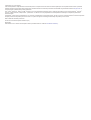 2
2
-
 3
3
-
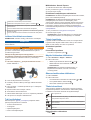 4
4
-
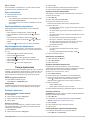 5
5
-
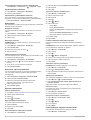 6
6
-
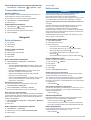 7
7
-
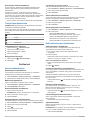 8
8
-
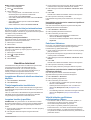 9
9
-
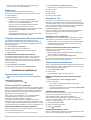 10
10
-
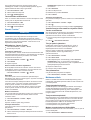 11
11
-
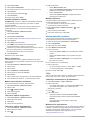 12
12
-
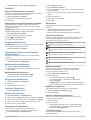 13
13
-
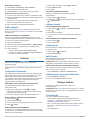 14
14
-
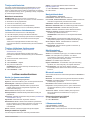 15
15
-
 16
16
-
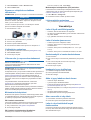 17
17
-
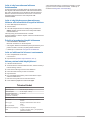 18
18
-
 19
19
-
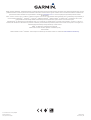 20
20
Garmin BMW Motorrad Navigator VI LM Kasutusjuhend
- Tüüp
- Kasutusjuhend
- See juhend sobib ka
Seotud paberid
-
Garmin BMW Motorrad Navigator Street Kasutusjuhend
-
Garmin BMW Motorrad Navigator V Kasutusjuhend
-
Garmin nüvi® 140T Kasutusjuhend
-
Garmin dēzl™ 770LMT-D Kasutusjuhend
-
Garmin zūmo® 345LM Kasutusjuhend
-
Garmin dēzlCam™ LMT Kasutusjuhend
-
Garmin zūmo® 595LM Kasutusjuhend
-
Garmin BMW Motorrad Navigator IV Kasutusjuhend
-
Garmin Garminfleet660 Kasutusjuhend
-
Garmin Camper 660LMT-D Kasutusjuhend